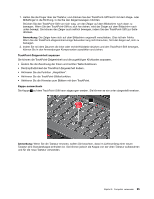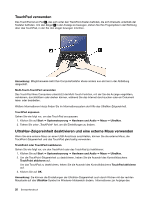Lenovo ThinkPad Edge S430 (German) User Guide - Page 39
Sondertasten, Drücken Sie vier Sekunden lang die Taste Fn.
 |
View all Lenovo ThinkPad Edge S430 manuals
Add to My Manuals
Save this manual to your list of manuals |
Page 39 highlights
• Weitere Wiederherstellungslösungen finden Sie unter Kapitel 5 „Übersicht zur Wiederherstellung" auf Seite 59. Drucken Sie die folgenden Abschnitte aus, und bewahren Sie sie zusammen mit dem Computer auf, für den Fall, dass Sie einmal nicht auf dieses Online-Benutzerhandbuch zugreifen können. • „Neues Betriebssystem installieren" auf Seite 89 • „Computer reagiert nicht mehr" auf Seite 115 • „Stromversorgungsprobleme" auf Seite 131 Sondertasten Ihr Computer verfügt über mehrere Sondertasten 1 und 2 , die Ihre Arbeit einfacher und effektiver gestalten. In der folgenden Abbildung sind die Positionen der Sondertasten dargestellt. Sie können umschalten, ob die Funktionstasten F1 bis F12 im Standardmodus oder im Legacy-Modus verwendet werden sollen. Im Standardmodus können Sie die auf jeder Taste dargestellte Sonderfunktion aufrufen, indem Sie direkt die entsprechende Taste drücken. Um im Legacy-Modus die auf jeder Taste dargestellte Sonderfunktion aufzurufen, halten Sie die Taste Fn gedrückt und drücken Sie dann die gewünschte Funktionstaste. Lassen Sie dann beide Tasten los. Gehen Sie wie folgt vor, um den Modus der Funktionstasten F1 bis F12 in einer Windows-Umgebung umzuschalten: 1. Führen Sie eine der folgenden Aktionen aus, um das ThinkPad-Fenster zu den Tastatureigenschaften zu öffnen: • Klicken Sie auf Start ➙ Systemsteuerung. • Drücken Sie vier Sekunden lang die Taste Fn. 2. Klicken Sie auf die Registerkarte ThinkPad-Tasten F1-F12. 3. Folgen Sie den angezeigten Anweisungen, um die Einstellungen wie gewünscht zu konfigurieren. Gehen Sie wie folgt vor, um den Modus der Funktionstasten F1 bis F12 über das ThinkPad Setup-Programm umzuschalten: Kapitel 2. Computer verwenden 21